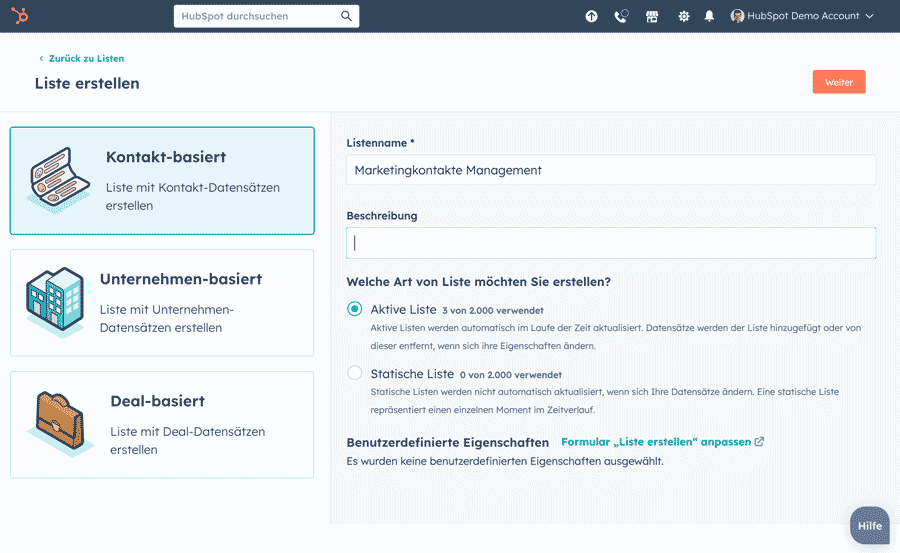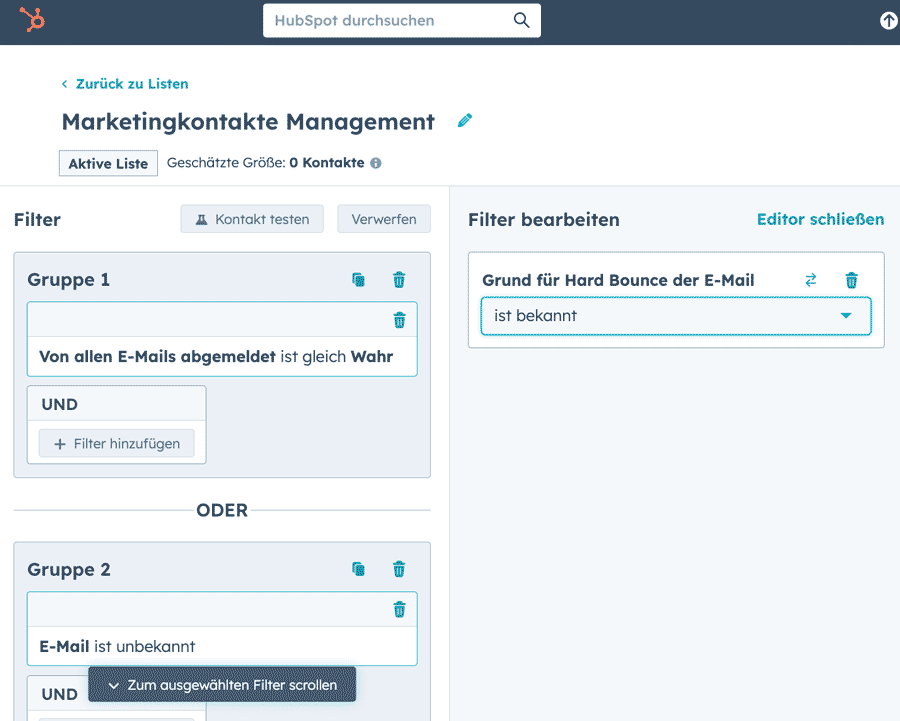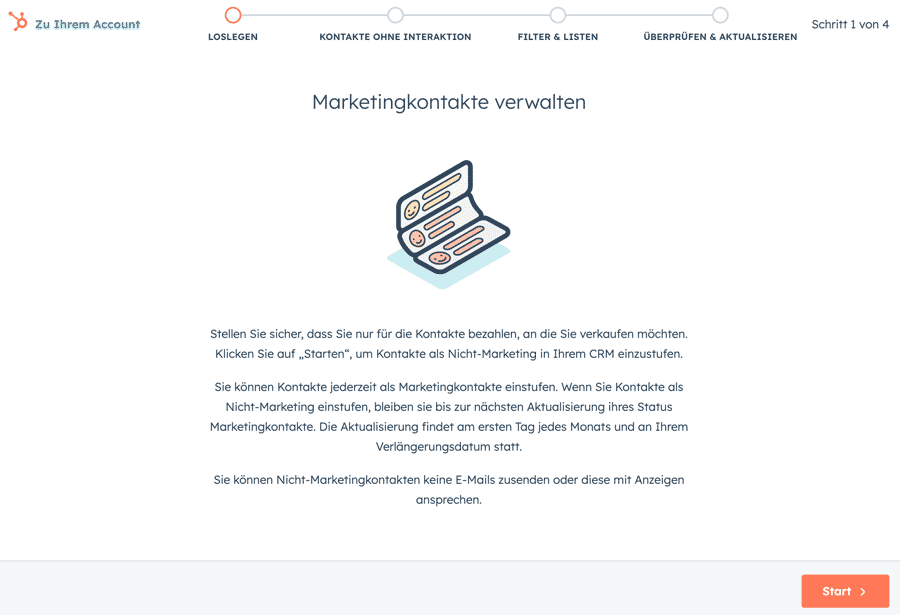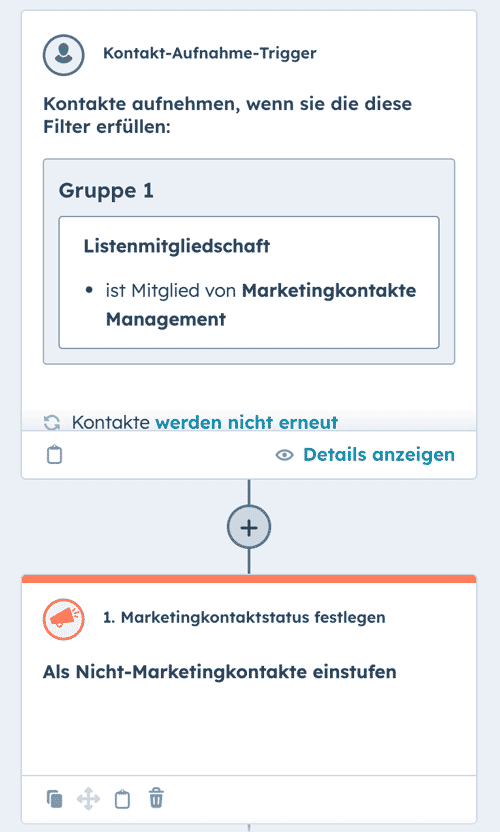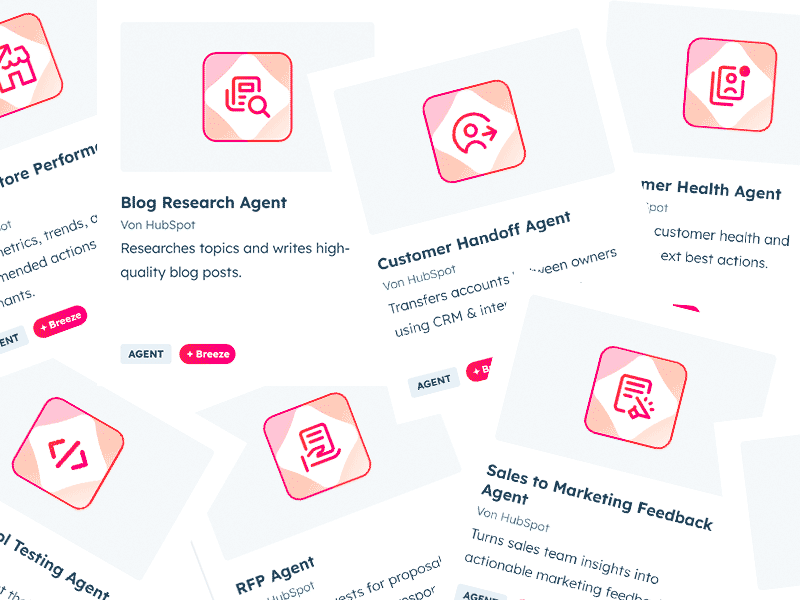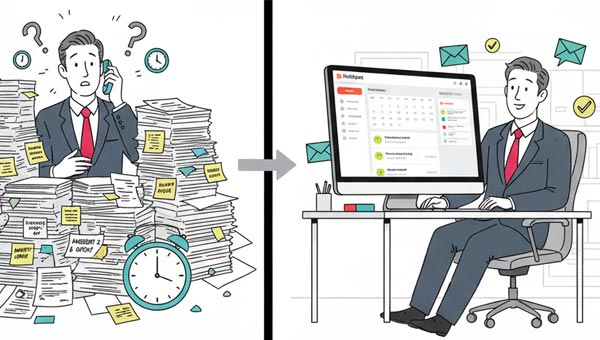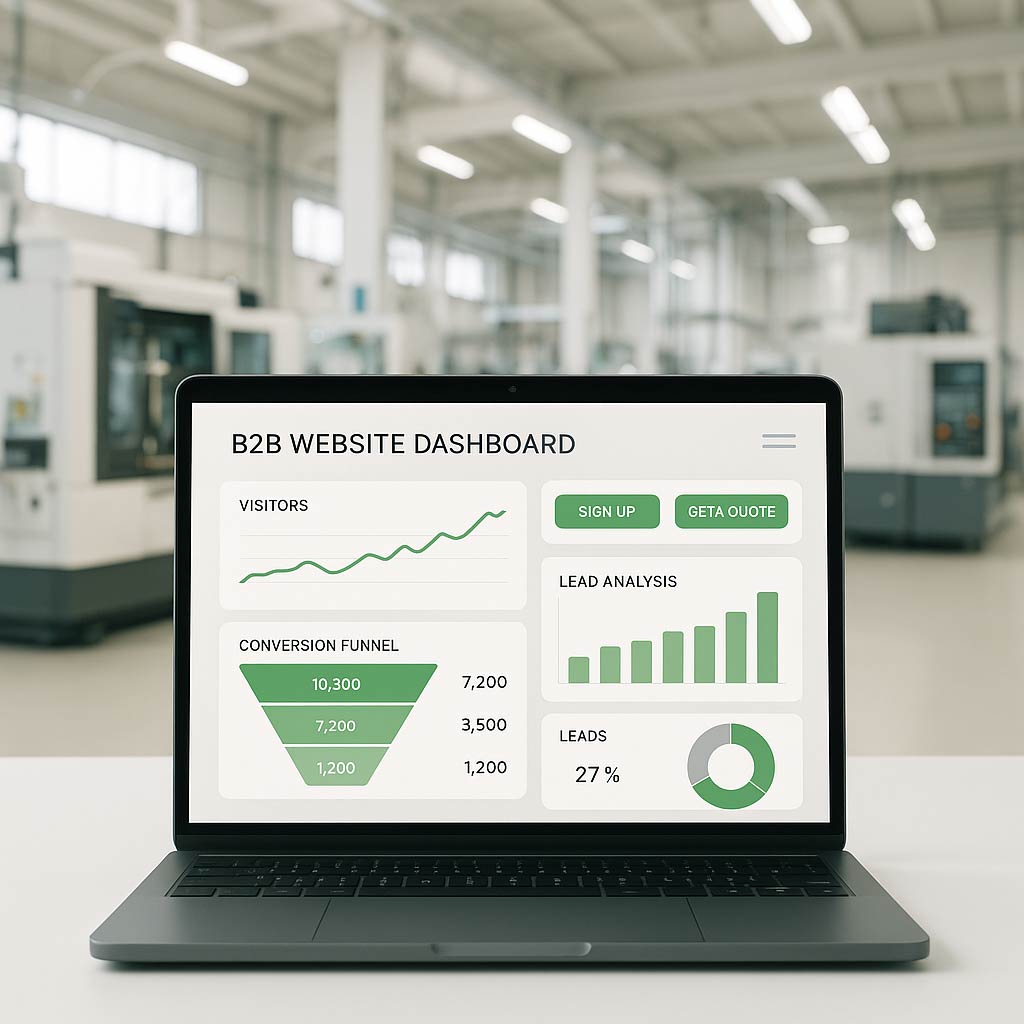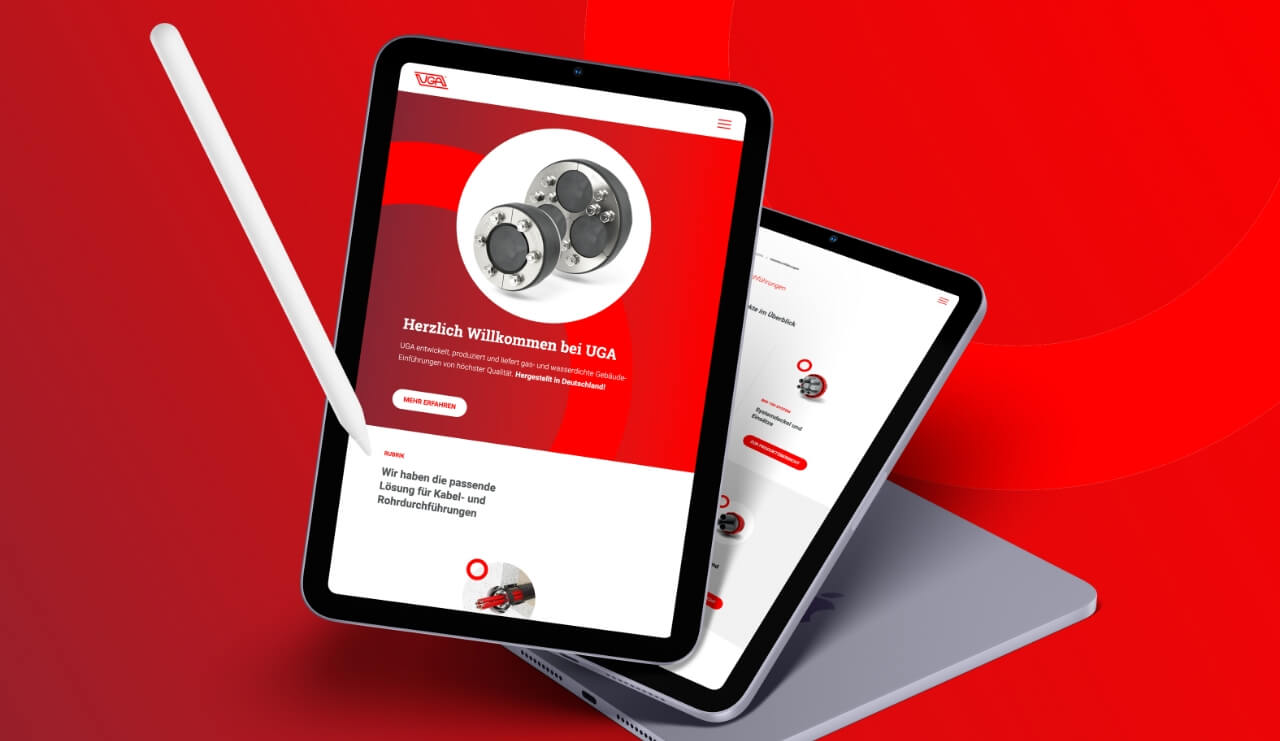Spare Kosten durch die automatisierte Überwachung Deiner Marketingkontakte und vermeide vorzeitige Upgrades auf eine höhere Stufe.
Hier zeigen wir Dir im Detail, wie Du die Überwachung Deiner Marketingkontakte automatisieren kannst und dafür sorgst, dass nur die relevanten Kontakte als Marketingkontakt eingestuft sind.
Los gehts!
Erstelle eine aktive Liste.
In unserem Beispiel nennen wir sie „Marketingkontakte Management“.
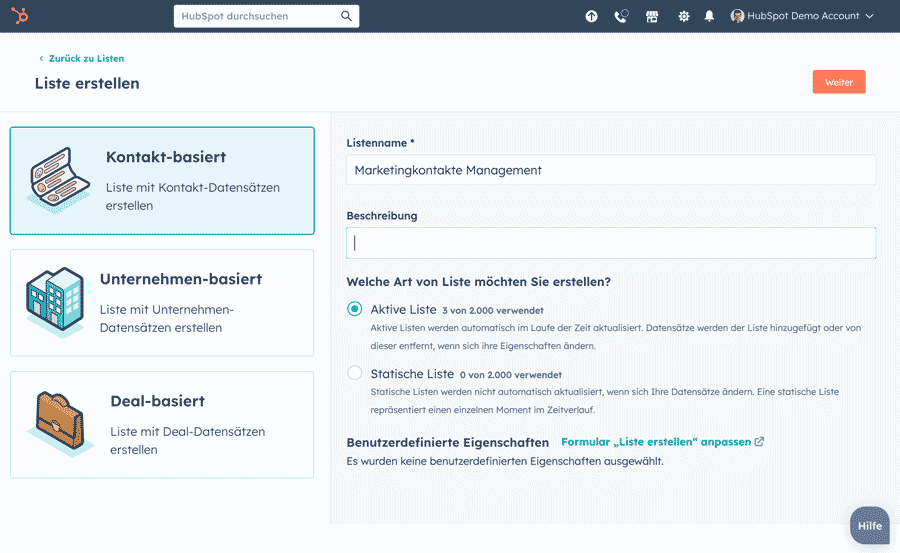
Erstelle nun folgende Filter in dieser Liste:
- Von allen E-Mails abmelden ist „wahr“ ODER
- E-Mail ist „unbekannt“ ODER
- Ungültige E-Mail Adresse ist „wahr“ ODER
- Grund für E-Mail-Bounce ist „bekannt“ ODER
- E-Mail-Abonnementstatus: „Kontakt hat sich abgemeldet von allen“
Optional kannst Du noch folgende Filter ergänzen
- Erstellungsdatum liegt mehr als 2 Jahre zurück UND
- Datum des letzten Klicks auf eine Marketing-E-Mail liegt mehr als 1 Jahr zurück
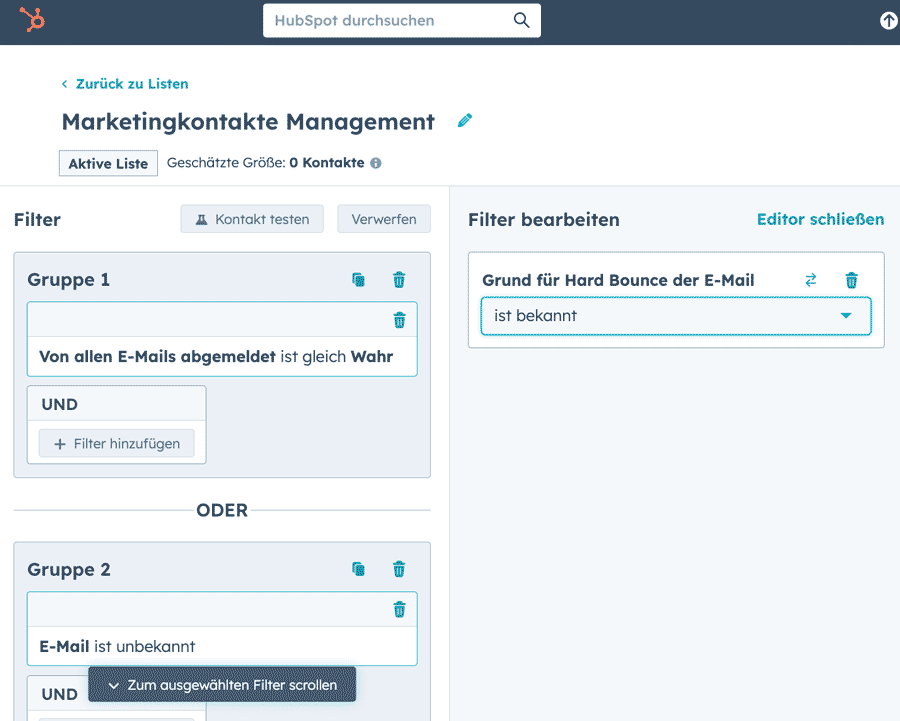
Nach dem Speichern hast Du eine aktive Liste von Kontakten, die sich selbständig aktualisiert, sobald ein Kontakt die Filterkriterien erfüllt oder nicht mehr erfüllt. Zusätzlich siehst Du in der Listenansicht die Eigenschaft „Status des Marketingkontakts“, die Dir Auskunft über den Status des Kontakts zur weiteren Überprüfung gibt.
Du kannst die Filtereigenschaften natürlich jederzeit an die besonderen Gegebenheiten in Deinem Unternehmen anpassen, damit diese optimal zu Deinen Anforderungen passen.
Verwalten von Marketingkontakten
Gehe zu Konto & Abrechnung > Nutzung & Limits > Marketingkontakte verwalten.
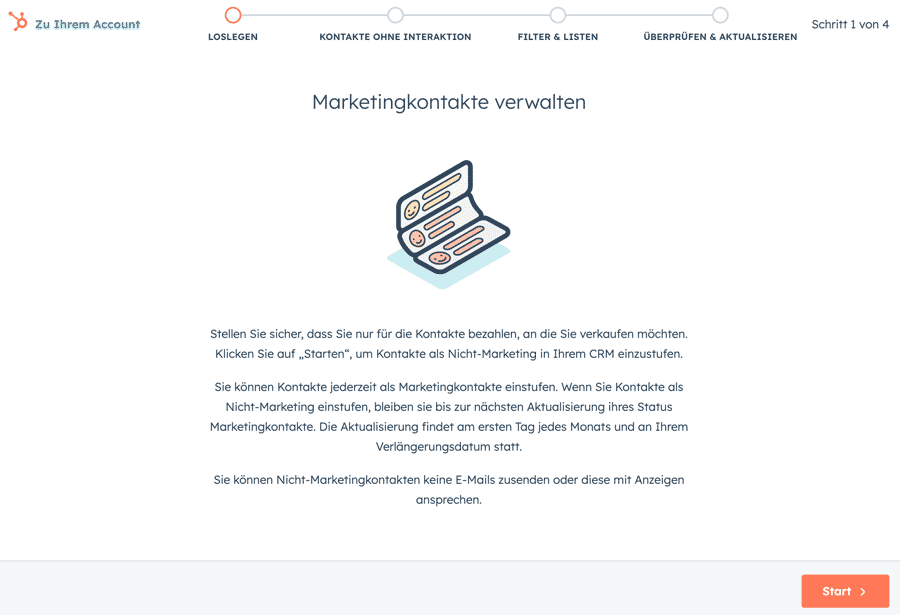
Nachdem Du auf "Start" geklickt hast, gehe die folgenden Schritte durch:
Kontakte ohne Interaktion:
- Wähle „Nicht zustellbare Kontakte“ und „Abgemeldete Kontakte“ aus.
Filter & Listen
- Wähle hier die zuvor erstellte Liste „Marketingkontakte Management“ aus.
Überprüfen & Aktualisieren
Im letzten Schritt wird Dir nun angezeigt, wie viele Deiner Kontakte nun als „Nicht-Marketingkontakt“ eingestuft werden und wie viele als „Marketingkontakt“. Klicke auf „Aktualisieren“, um die Änderungen vorzunehmen. Du hast damit erfolgreich Deine Marketingkontakte aktualisiert.
Workflow-Automatisierung (optional)
Mit dem Marketing Hub Professional oder Enterprise kannst Du diesen Vorgang komplett automatisieren. Erstelle dazu unter Automatisierungen > Workflows einen neuen Workflow (Kontaktbasiert).
In unserem Beispiel nennen wir diesen „Marketingkontakte prüfen und aktualisieren“.
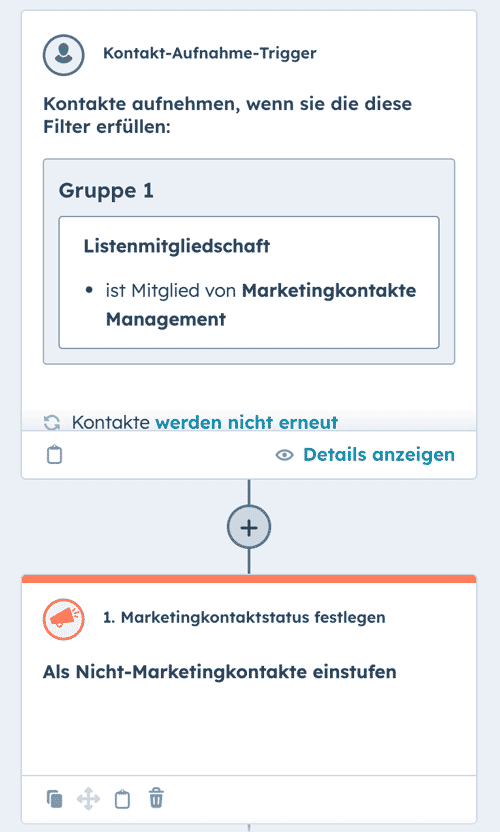
Wähle den gezeigten Trigger aus (Listenmitgliedschaft) und die Aktion (als „Nicht-Marketingkontakt einstufen“) aus. Von jetzt an werden Deine Marketingkontakte automatisch aktualisiert und Du bezahlst nie mehr Marketingkontakte als Du tatsächlich aktiv verwendest.
Wenn Du die Prüfung und Aktualisierung manuell machen möchtest, empfehlen wir Dir diese einmal im Monat durchzuführen. Automatisiert ist es aber natürlich viel schöner.
Du möchtest den Einsatz von HubSpot in Deinem Unternehmen optimieren? Wir helfen Dir gerne.